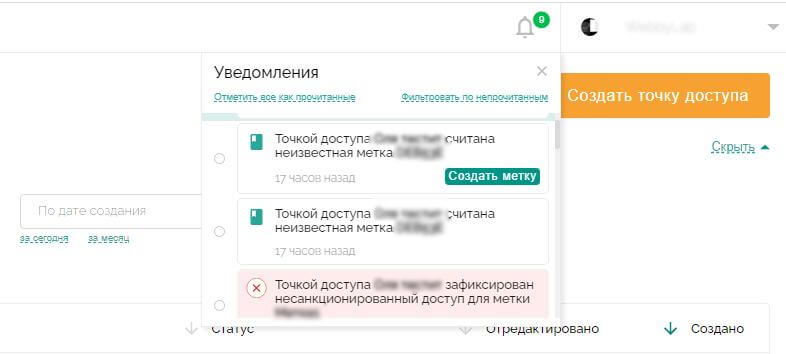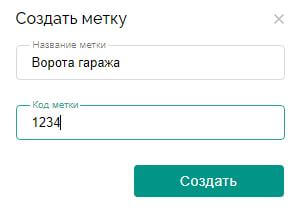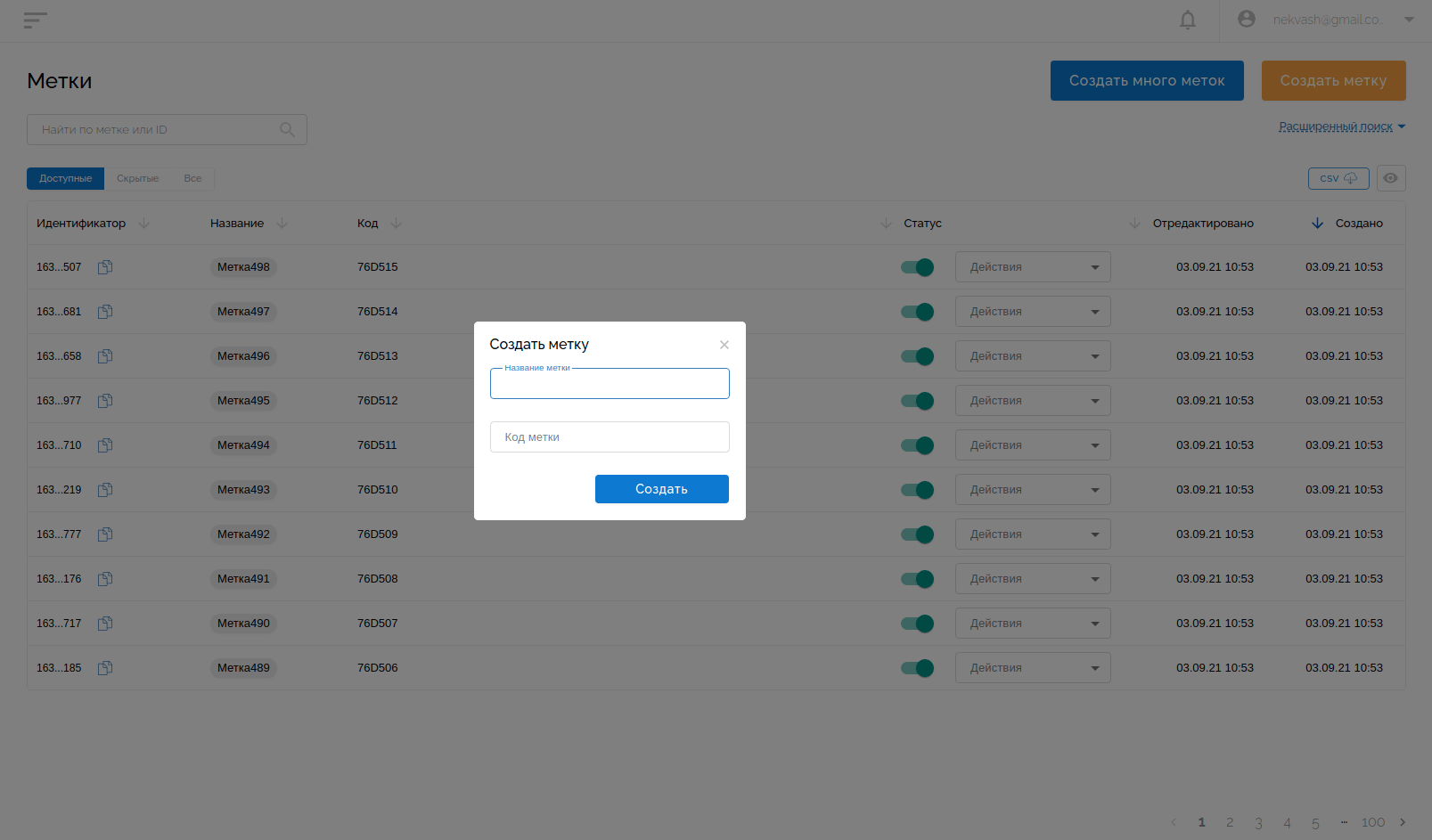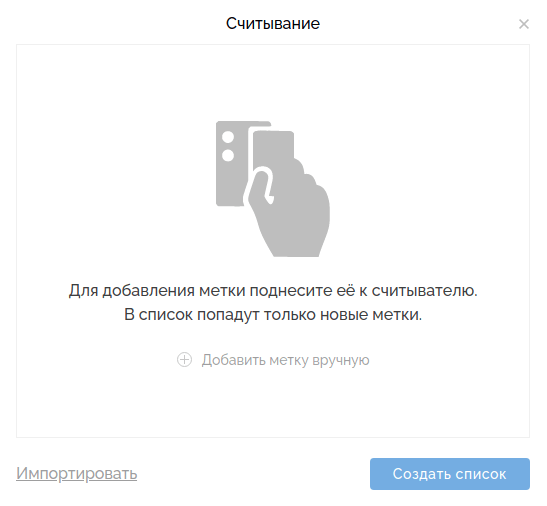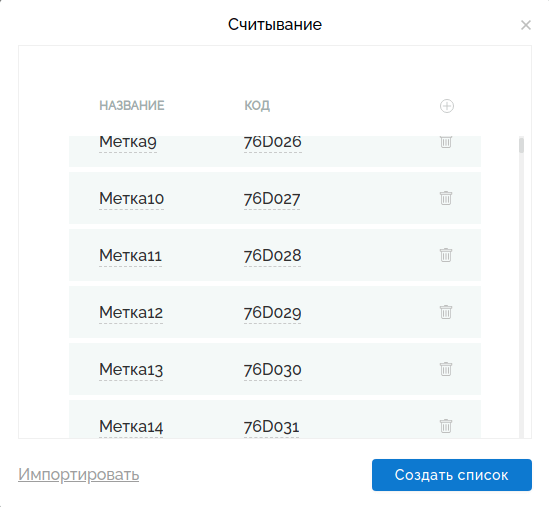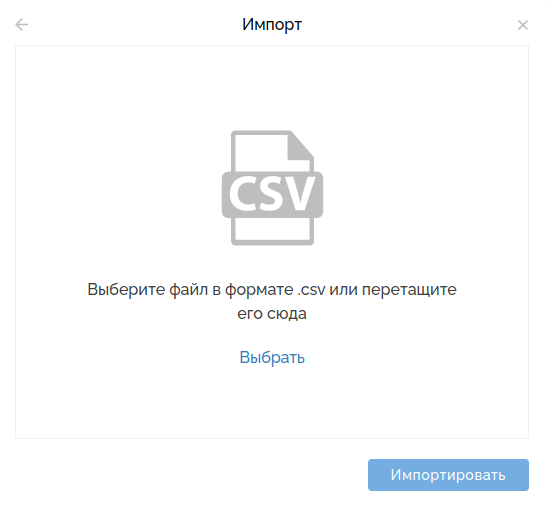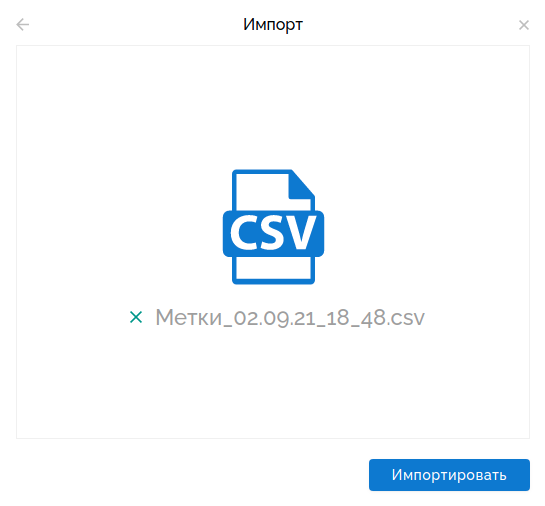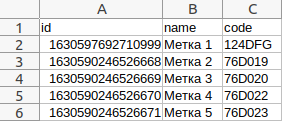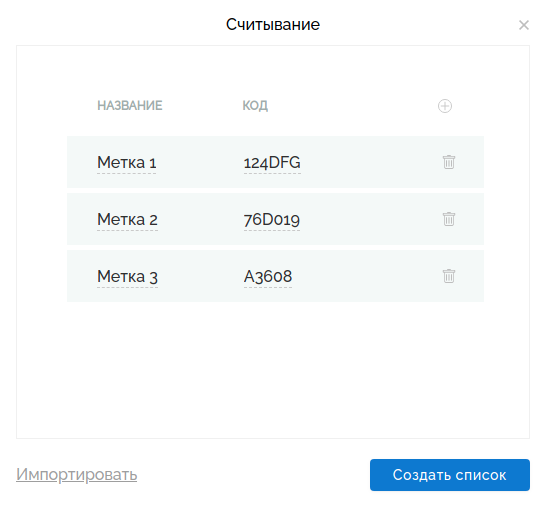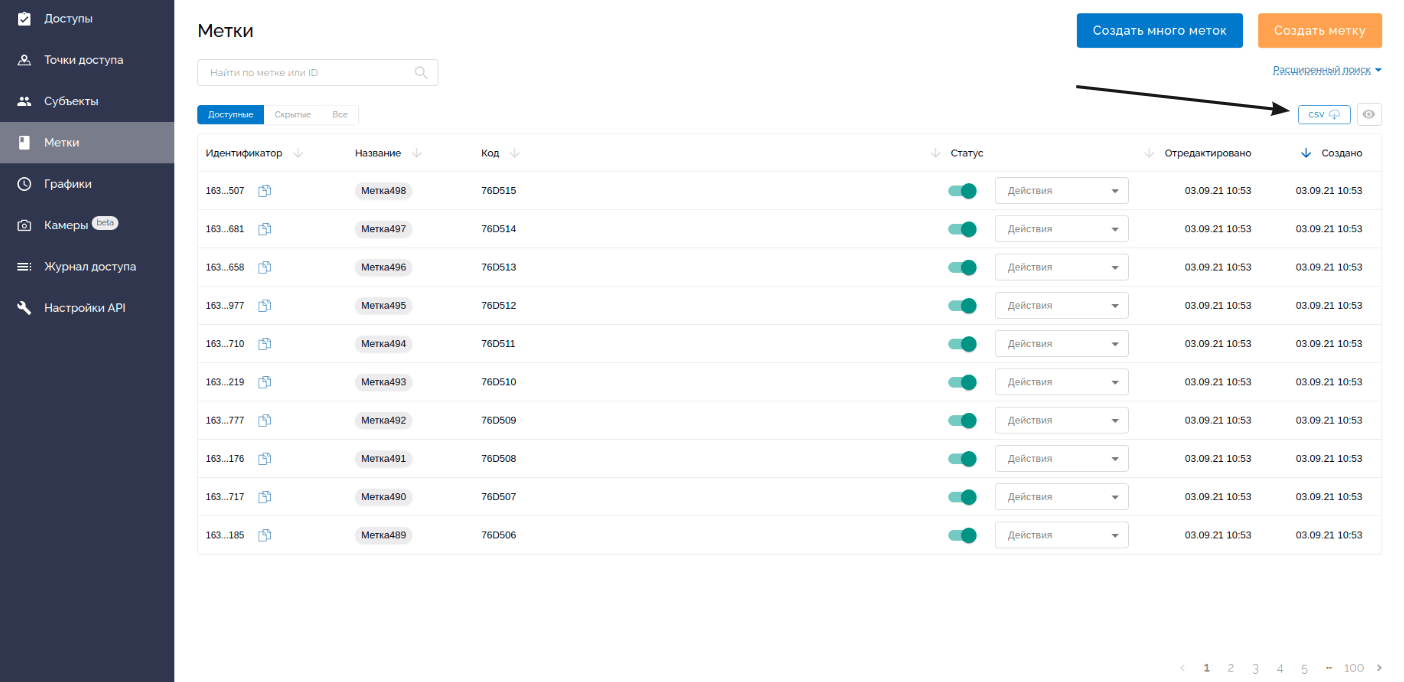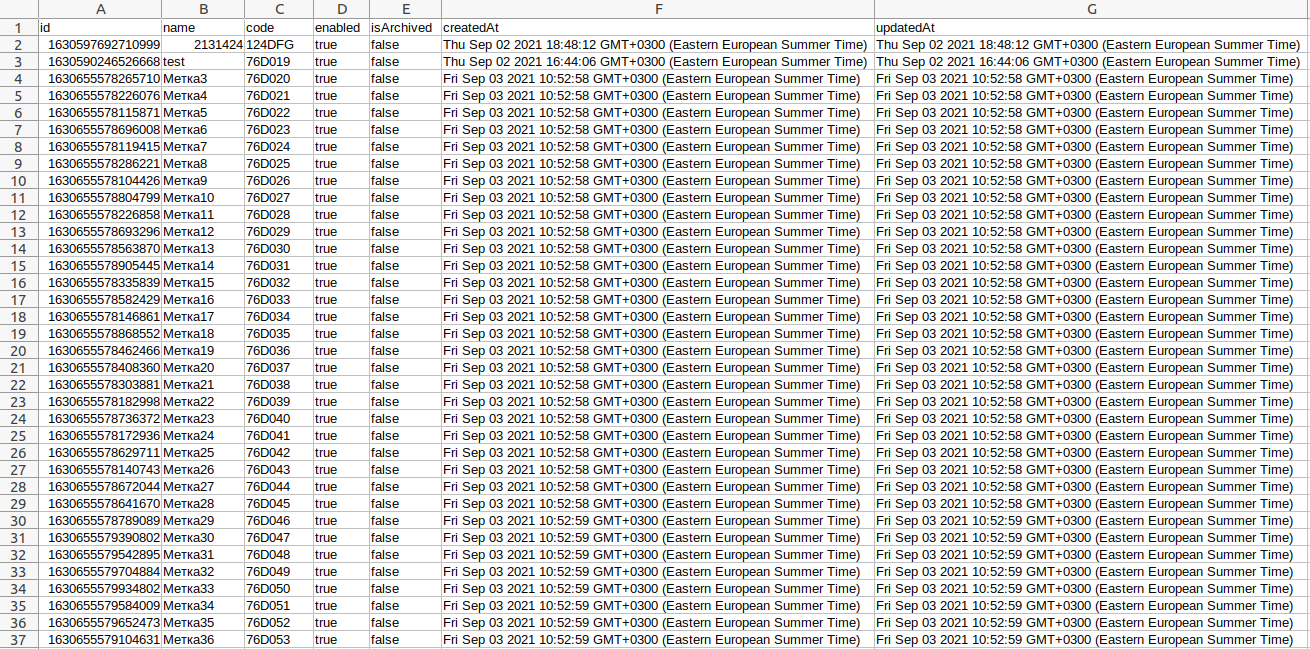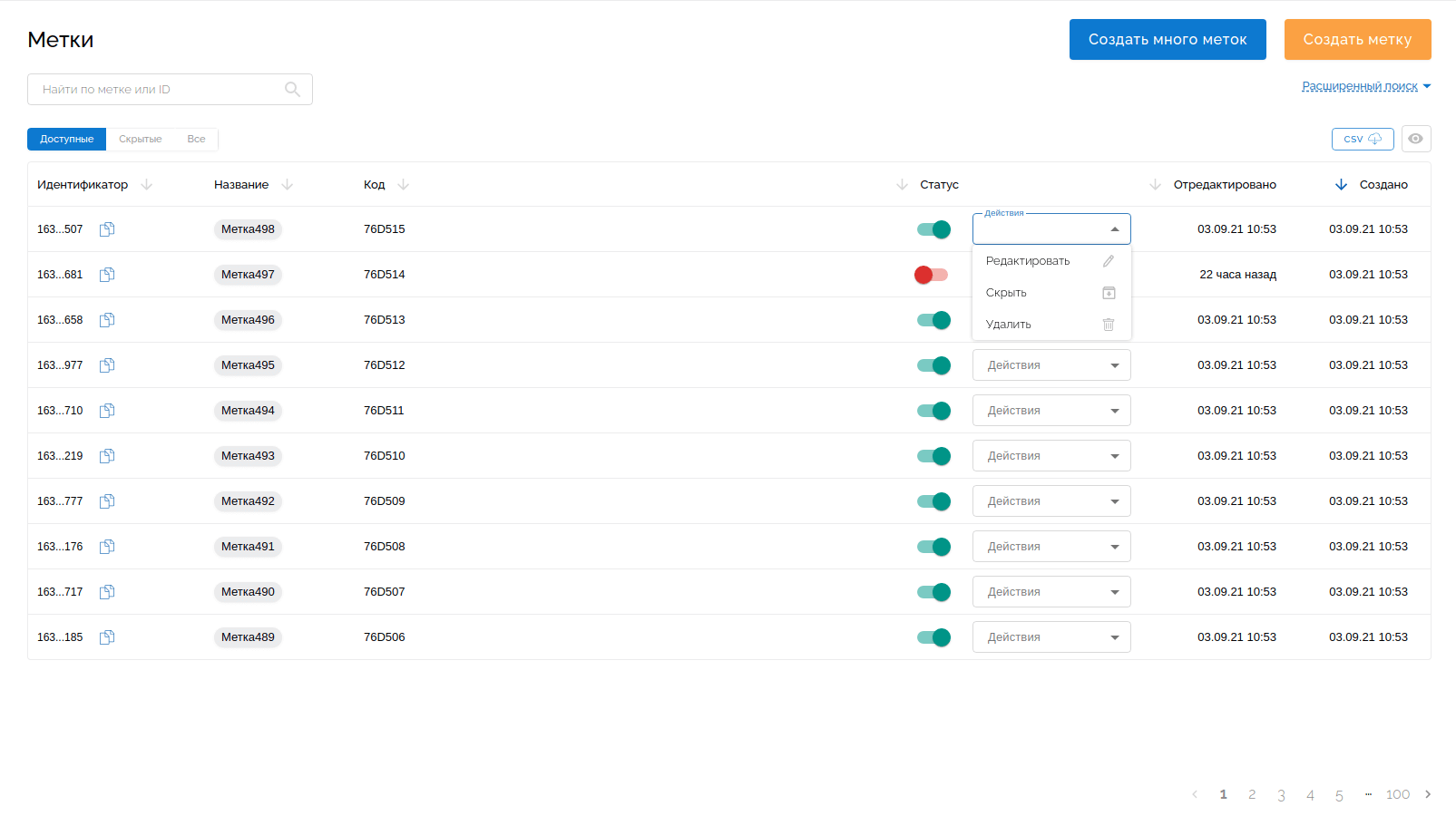Создание меток
Меткой называется виртуальный ключ для управления точкой доступа. Это может быть RFID карта, браслет, пипетка, NFC-метка и т.д. Для использования меток вам потребуются специальные устройства — считыватели.
Добавить новую метку можно двумя способами
Способ первый :
- Отсканируйте новую метку считывателем, подключенным к контроллеру.
- В веб-интерфейс поступит уведомление с кнопкой “Создать метку”, нажмите на нее.
- В открывшемся окне введите название новой метки, не меняйте ее код.
- Нажмите “Создать”.
Способ второй:
- Перейдите на вкладку “Метки”.
- Нажмите “Создать метку”.
- Введите название и код метки (код должен быть вам известен).
- Нажмите “Создать”.
Добавление 2 и более количества меток
- Перейдите на вкладку “Метки”.
- Нажмите “Создать много меток”.
- Поднесите метки к считывателю.
- Нажмите “Создать список”.
Дополнительные действия:
- Вы можете удалить метку из этого списка, нажатием на иконку “урны”.
- Переименовать метку нажав на название метки.
- Отредактировать код метки нажав на сам код метки.
При помощи файла:
- Перейдите на вкладку “Метки”.
- Нажмите “Создать много меток”.
- Выберите файл в формате .csv и загрузите.
- Кликните “Импортировать”.
Пример как должна выглядеть таблица:
- ID считывающий метки.
- Name - имя метки, поле не обязательное.
- Code - код метки.
- Нажмите Импортировать.
- Далее нажмите “Создать список”.
Экспорт списка меток
- Для экспорта списка меток необходимо нажать на иконку CSV.
Пример полученного файла с экспорта меток:
- Id - номер id метки.
- Name - название метки.
- Code - код метки.
- Enable - включена ли данная метка сейчас.
- isArchived - находится ли метка в скрытых.
- createdAt - дата регистрации метки.
- updatedAt - дата и время последнего редактирования метки.
Дополнительные действия (редактирование, архивирование и удаление)
- Редактирование - вы в любой момент сможете поменять название и номер метки. Для этого в вкладке “Метки” нажмите на выпадающий список и выберите строку редактирование. После внесенных изменений нажмите кнопку Обновить.
- Скрыть (архивация) - после выбора “скрыть” в выпадающем меню, ваша метка будет автоматически выключена и перемещена во вкладку скрытые. Вы в любой момент сможете ее вернуть в “активные”, только надо будет ее включить, нажав на красный переключатель в колонке статус.
- Удаление - метка удаляется из списка и системы, и все доступы которые были по этой метки становятся не доступны.